Vielleicht ist Ihnen ein neues Abonnement aufgefallen oder Sie haben sich entschieden, ein App Store-Abonnement endgültig zu kündigen, da es nicht mehr Ihren Erwartungen entspricht. Was auch immer Ihnen durch den Kopf gehen mag, die Verwaltung von Abonnements auf dem iPhone oder iPad ist jetzt viel einfacher geworden. Und genau damit werden wir uns in diesem Leitfaden befassen.
Dank der neuen Verknüpfung können Sie Ihre Apple Music und andere Abonnements schnell aus dem App Store anzeigen. Im Gegensatz zu früher scheint der Prozess intuitiver und unkomplizierter zu sein.
Bemerkenswert ist, dass Sie mit der neuesten Version von iOS immer noch alles über die App "Einstellungen" verwalten können. Sie haben also mehrere Möglichkeiten, Ihre Einkäufe abzuwickeln. Lassen Sie mich Ihnen helfen, loszulegen!
Anzeigen, Ändern oder Kündigen von Abonnements auf dem iPhone oder iPad aus dem App Store
Schritt 1. Starten Sie den App Store auf Ihrem iOS-Gerät.
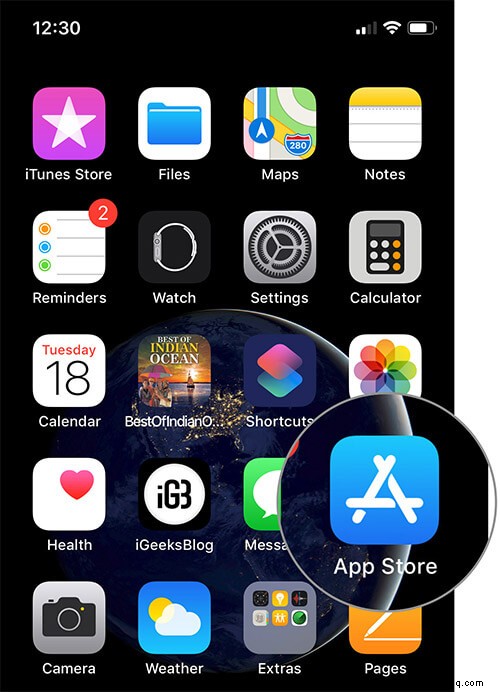
Schritt #2. Wenn auf Ihrem Gerät iOS 12.1.4 ausgeführt wird, tippen Sie auf Ihr Profil oben rechts und dann auf Abonnements verwalten.
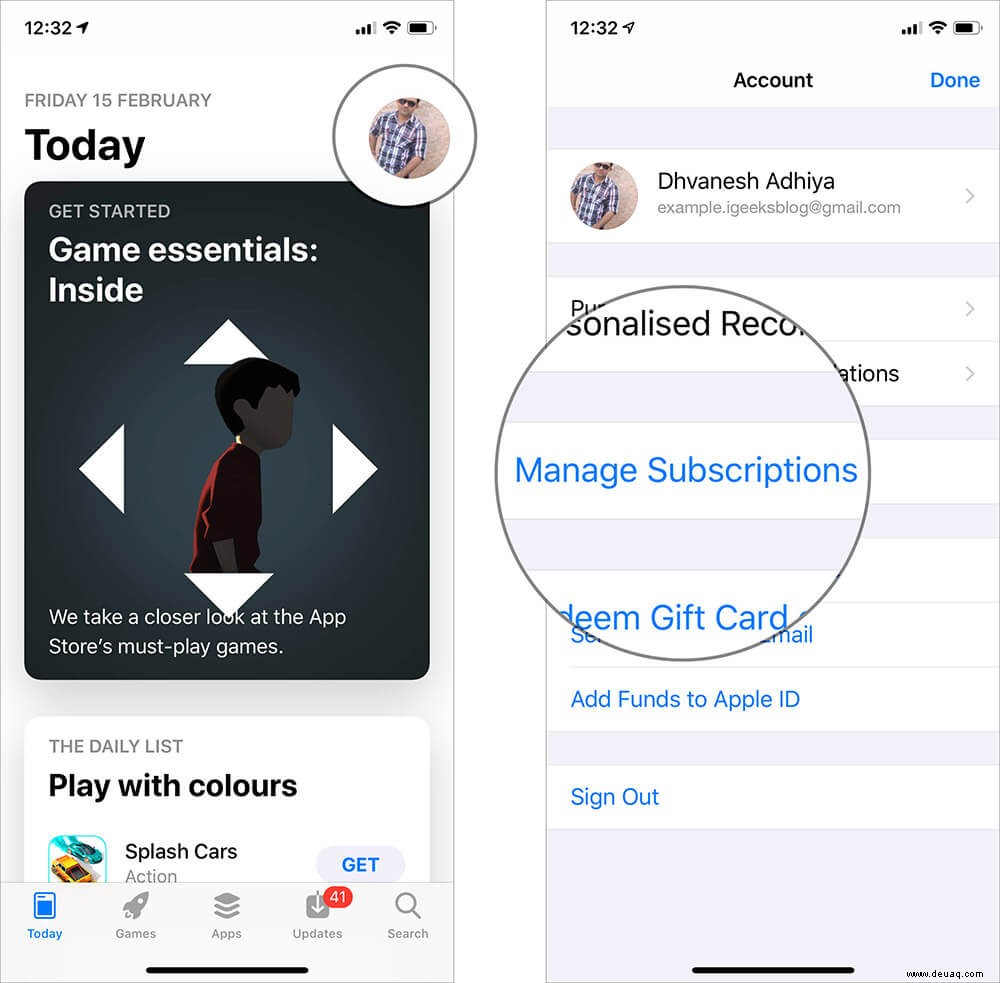
Hinweis: In der früheren Version von iOS können Sie auf Ihr Profil tippen → Tippen Sie auf Personalisierte Empfehlungen und klicken Sie dann auf Abonnements.
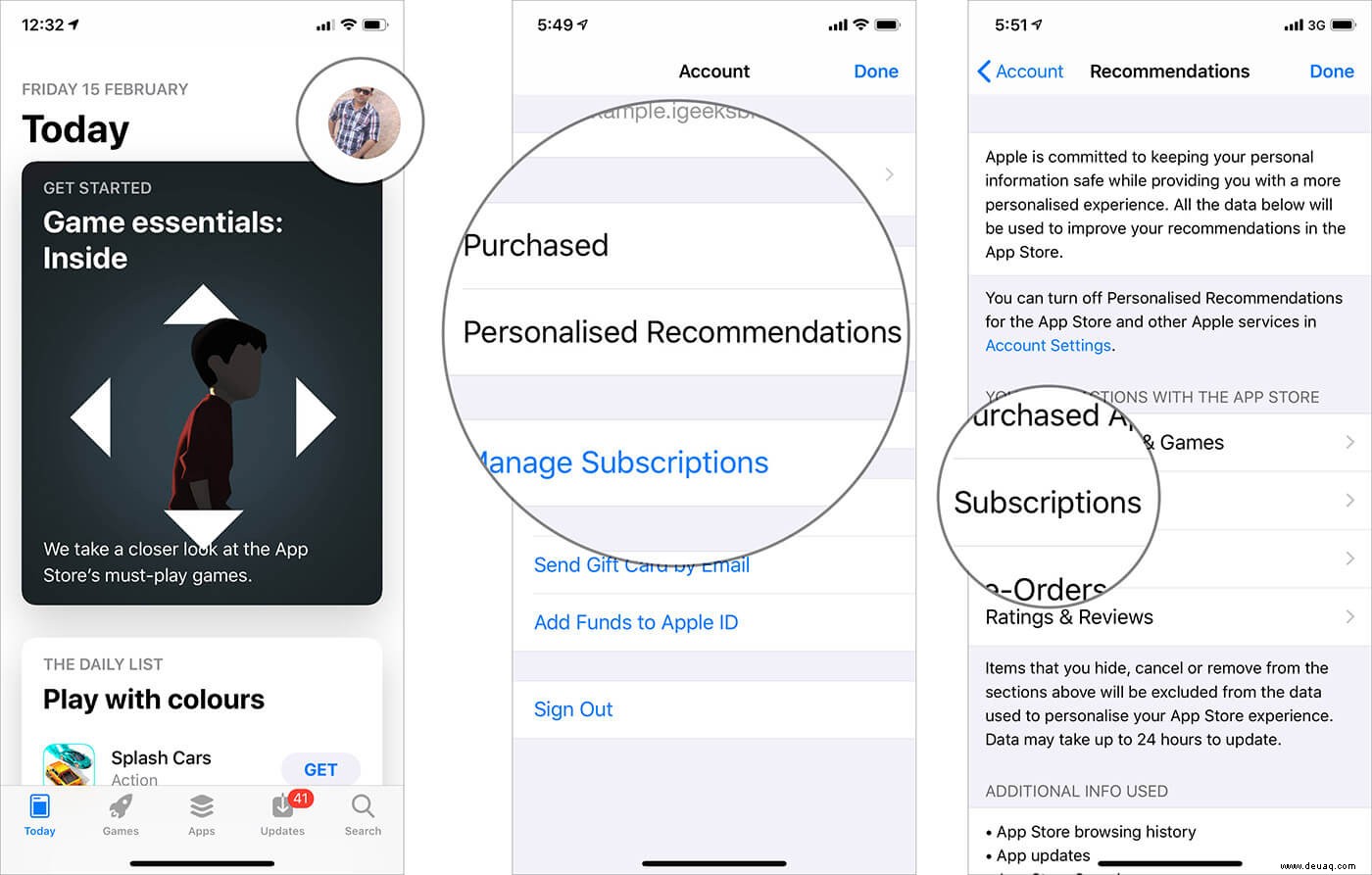
Schritt #3. Als Nächstes sollten Sie alle Ihre Abonnements für App Store, Apple Music und andere Apps sehen
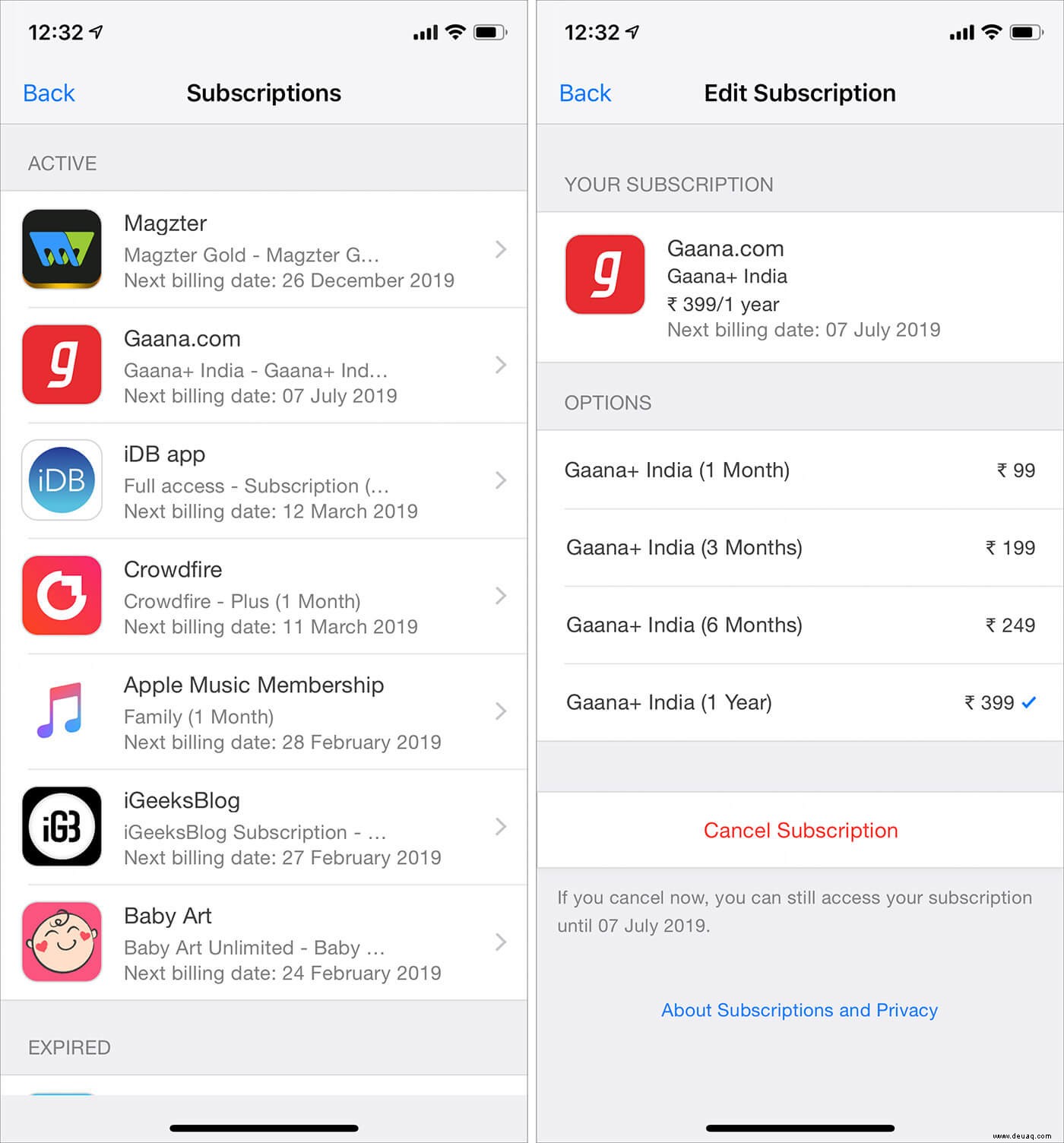
Als nächstes können Sie alles wie gewohnt bearbeiten. Sie haben beispielsweise die Möglichkeit, eine andere Abonnementoption auszuwählen oder diejenige zu kündigen, die Sie nicht mehr benötigen. Merken Sie sich; Der Plan endet nur am Ende des aktuellen Abrechnungszeitraums.
So greifen Sie über die iOS-Einstellungen auf App Store-Abonnements zu
Schritt 1. Öffnen Sie die App "Einstellungen" auf Ihrem iOS-Gerät. Klicken Sie dann entweder auf IhrProfilsymbol und wählen Sie den iTunes &App Store.
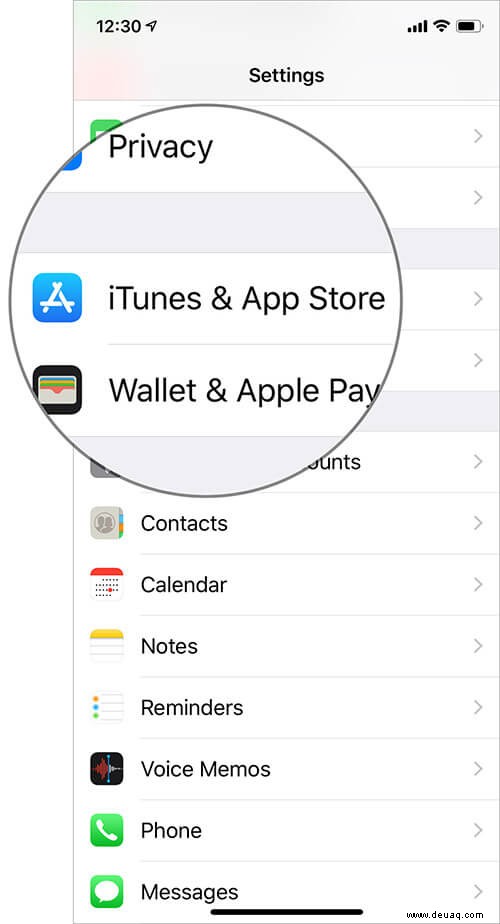
Oder scrollen Sie nach unten und tippen Sie auf iTunes &App Store.
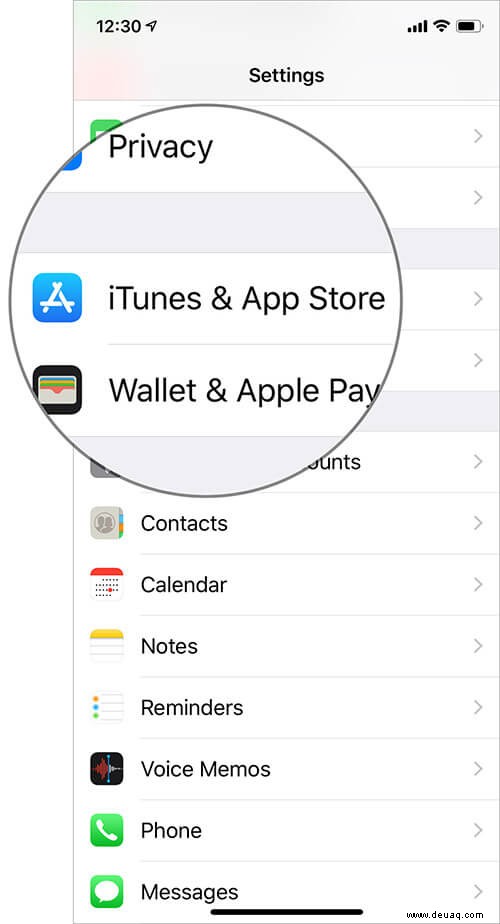
Schritt #2. Tippen Sie nun auf Ihre Apple ID.
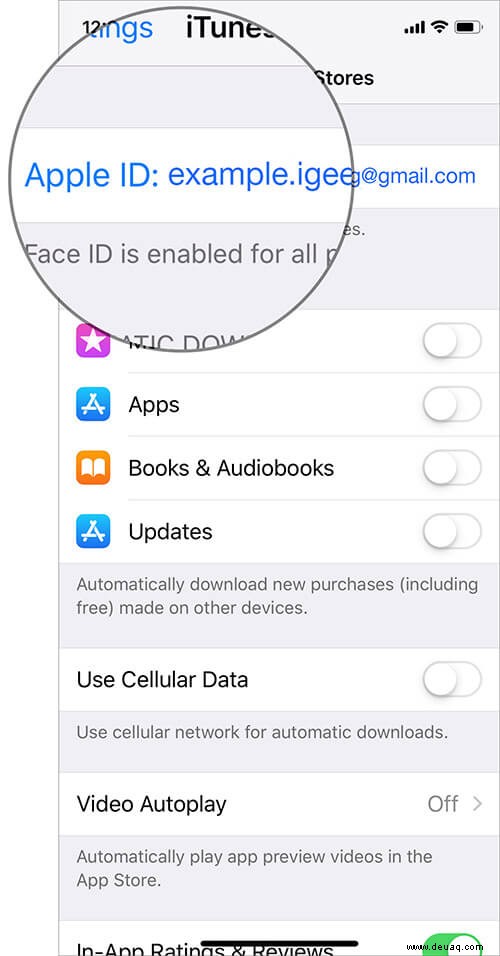
Schritt #3. Tippen Sie anschließend auf Apple-ID anzeigen im Popup. Anschließend müssen Sie Ihr Konto authentifizieren
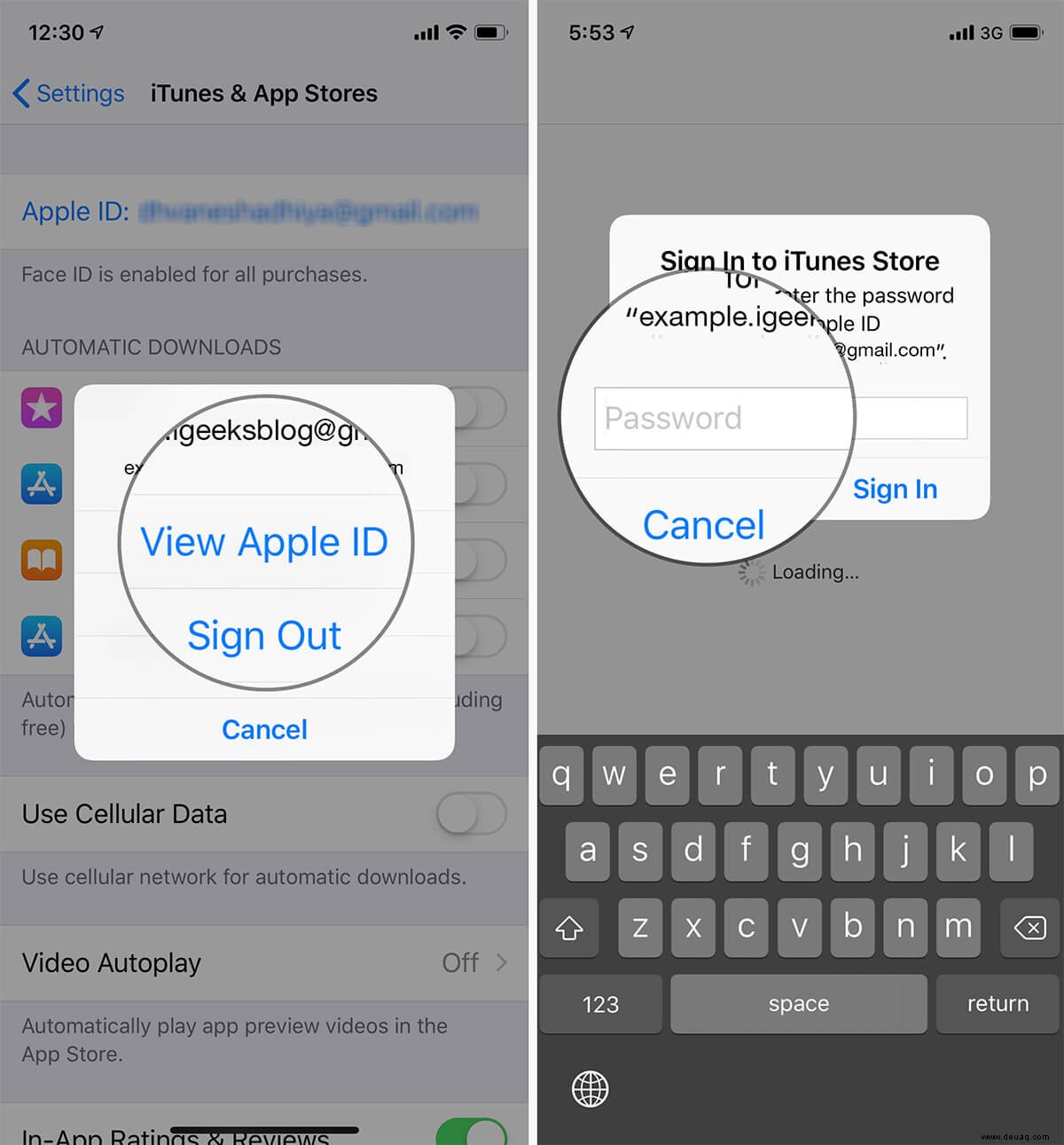
Schritt #4. Tippen Sie als Nächstes auf Abonnements.
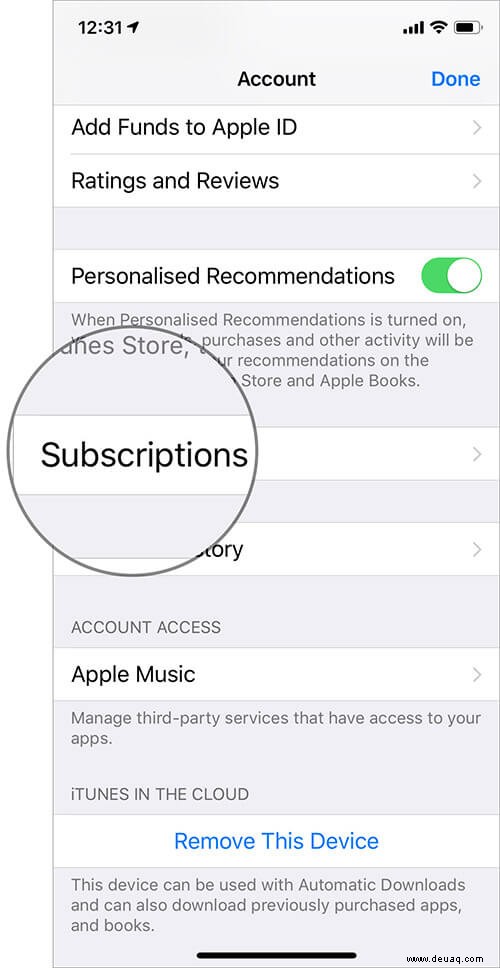
Auf dem nächsten Bildschirm wissen Sie bereits, was zu tun ist.
Das ist alles!
Abschluss…
Persönlich; Ich finde diese neue Option hilfreicher, da Sie damit einfach in das eintauchen können, was Sie abonniert haben, und einen Blick auf alles werfen können. Teilen Sie mir unten Ihre Meinung dazu mit.
Sie möchten auch diese Artikel empfehlen:
- Verbindung zum App Store auf iPhone und iPad nicht möglich
- Einlösen von App Store- und iTunes-Geschenkkarten
- App Store-Land/-Region kann auf dem iPhone nicht geändert werden
- So stellen Sie gelöschte Apps auf dem iPhone oder iPad wieder her
Fanden Sie diese praktische Kurzanleitung hilfreich?